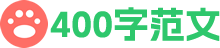WORD中四大核心技术是样式、域、宏和模板。本文集中讨论模板使用中的有关“模板与加载项”方面的疑问。
一、模板技术
模板是一类特殊的Word文档,它提供了编辑文档的基本工具和文本格式。模板一般包含每个文档中都显示的文字和图形(页眉和页脚;插入日期和时间、文档标题等信息的域;占位符;公司徽标等)、页面设置、样式、自定义工具栏、菜单和快捷键等元素。
Word 的默认模板名为“空白文档”(公共模板)。当建立一个新文档时,若没有选择其他类型的模板文件,Word就会将“空白文档”作为新文档的模板文件。
进一步来看,我们可以把模板为分共用模板和文档模板两种基本类型。共用模板文件是Normal.dot,就是新建的空白文档,它所含有的设置适用于所有文档。
文档模板就是创建诸如备忘录、出版物、信函和传真等文档时使用的模板,它所含的设置仅适用于以该模板创建的文档。这些都是WORD内置模板。其实,我们还会经常根据自己的需要创建自定义模板(基于Normal.dot)。
二、模板与加载项
使用【模板和加载项】对话框可以给当前正在使用的文档更换模板,或是使用其他模板的设置功能。如果需要在模板或文档间复制样式、宏、自动图文集、工具栏等内容,可使用【管理器】对话框。
给当前文档加载新的模板并不会影响文档中的文本,只是改变了宏、自动图文集、菜单命令、快捷键、工具栏按钮和页边距等设置。
单击【选用】按钮,在弹出的【选用模板】对话框中给当前文档更换模板。
单击【添加】按钮,在弹出的【添加模板】对话框中为当前文档加载模板。添加的模板会显示在【共用模板及加载项】列表框中。
【共用模板及加载项】列表框中取消选中的模板,则当前文档不使用该加载项。但是该项还驻留在系统中,占用资源。若要彻底清除该项,选中后单击【删除】按钮。
使用【管理器】对话框可以管理模板。使用方法为:
在【模板和加载项】对话框中单击【管理器】按钮,弹出【管理器】对话框。选择【样式】、【自动图文集】、【工具栏】或【宏方案项】选项卡。在其中复制、删除、重命名项目,后单击【关闭】完成操作。
三、关于加载项
加载项,即Addin,一般翻译为“插件”,也称为“扩展”,这是软件为了提供给第三方开发人员方便扩展本软件功能提供的特别接口。许多优秀的软件,例如Microsoft Office,PhotoShop,Adobe Acrobat等都提供了这样的接口。普通排版用户,即使是专业的排版人员也不会编写这些内容,而只可能使用开发人员提供的现成的插件。
另外,通过“添加”加载的【共用模板及加载项】列表框中的共用模板,一般也不会影响当前文档的文本排版,而主要是像插件一样用于扩展WORD功能(通过后台宏编程等)。
四、小结
相信到现在,同学们应该明白了上面图中“选用”与“添加”这两个按钮的区别。“选用”是让你选择另外一个模板来取代当前系统的默认模板Normal.dot(当然,一般你还要相应地勾选“自动更新文档样式”)的。而“添加”我们一般不用,有些是由专业开发人员提供了特殊功能的模板或者加载项组件后在WORD启动时自动加载的,当然也可能是手动使用此按钮加载。至于XML相关知识,即使是专业排版人员也不会轻易使用到,它是在专业软件开发人员使用的(也可能是在开发人员指导下由操作人员整理数据格式使用,毕竟XML是软件开发中非常重要的一种数据存储格式)。故有关XML相关界面,在此也不讨论。